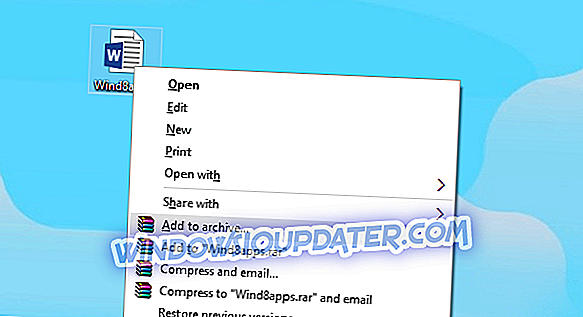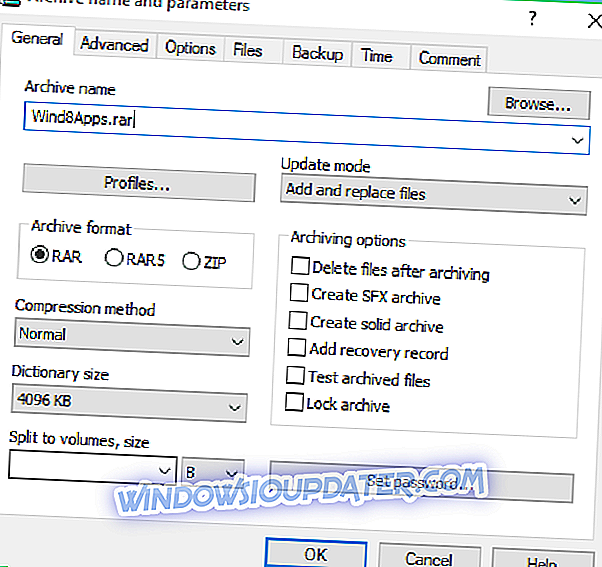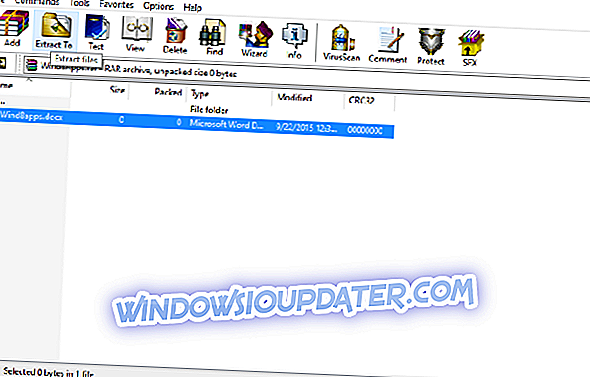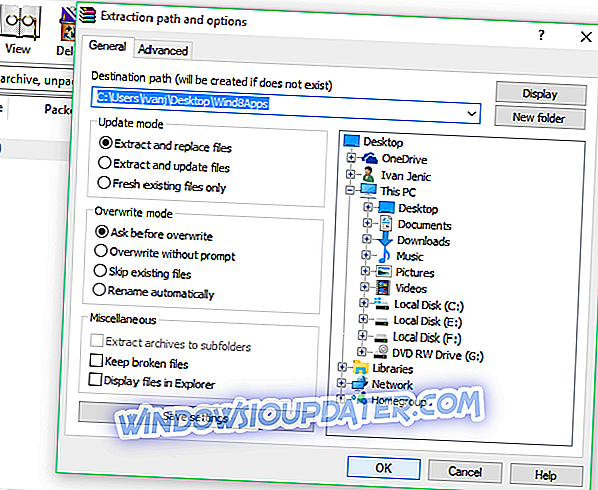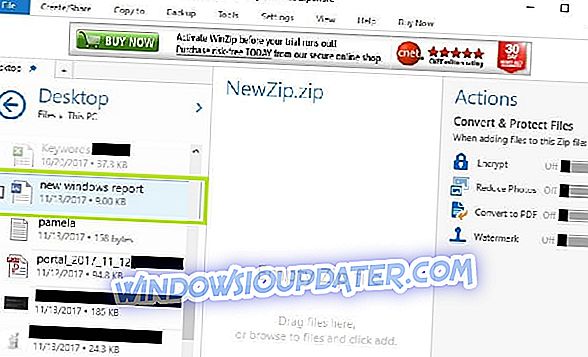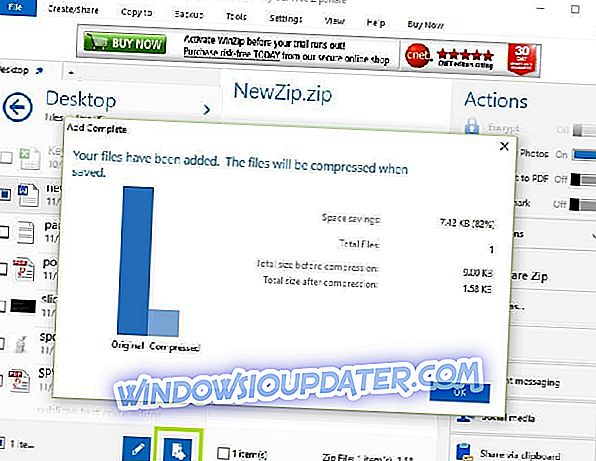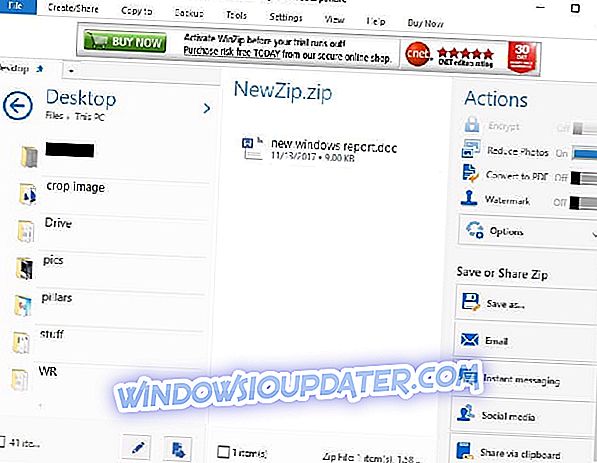Los archivos RAR son uno de los tipos de archivos más populares y utilizados en PC, y su uso no cambió en Windows 10. Por lo tanto, en este artículo, hablaremos sobre los archivos RAR, cómo crearlos, cómo Extráelos, y más.

¿Qué es un archivo RAR?
El archivo RAR es un archivo comprimido que se utiliza para "almacenar" archivos de mayor tamaño en "archivos", con el fin de ocupar menos espacio en el disco duro o transferirlos más fácilmente. Reconocerá fácilmente el archivo RAR, ya que utiliza una extensión de nombre de archivo .rar. Desafortunadamente, Microsoft no agregó soporte nativo a Windows 10, a pesar de las demandas de los usuarios, por lo que para administrar los archivos .rar, tendremos que usar un programa de terceros.
Ya que estamos hablando solo de archivos .rar, probablemente el mejor programa para crear y extraer archivos .rar es WinRar. Puede descargarlo desde el sitio web oficial, y aunque es una versión de prueba, no tiene que preocuparse por eso, porque, por alguna razón, nunca caducará (lea más sobre esto en esta discusión de Reddit).
Cómo crear un archivo RAR en Windows 10
Para crear un archivo / archivo .rar, primero debes descargar WinRar (encuentra el enlace de arriba). Después de eso, no puede ser más simple:- Simplemente haga clic derecho en el archivo o carpeta que desea comprimir y haga clic en Agregar para archivar ...
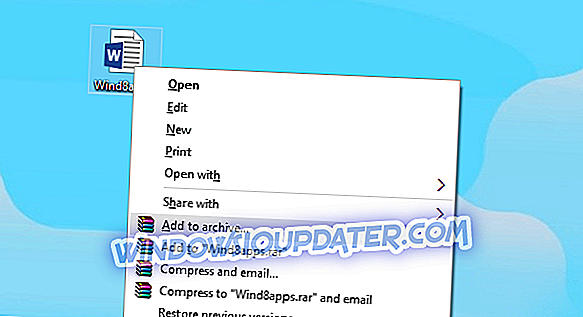
- Ahora simplemente nombre su archivo y presione OK (no tiene que tocar otras opciones, porque todo está ya configurado)
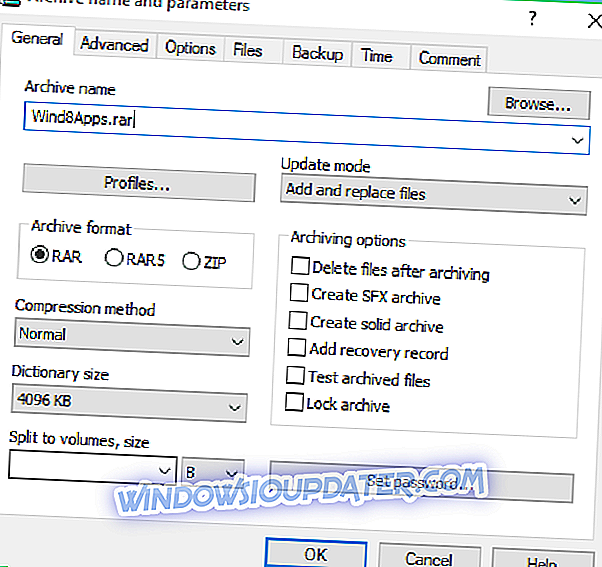
- Y ahí tienes, creaste un archivo .rar, y aparecerá junto al archivo / carpeta que comprimiste

Si está comprimiendo un archivo más grande, notará que toma menos tamaño en el disco que el original, por lo que puede moverlo más rápido. Una vez que haya creado un archivo, todos los archivos permanecerán en él, sin importar si el original todavía está presente en su computadora, por lo que incluso si elimina el archivo original, aún podrá acceder a él en el archivo de WinRar.
Cómo extraer un archivo RAR en Windows 10
Extraer archivos .rar de un archivo a una computadora es tan simple como crear un archivo .rar, tal vez incluso más simple. Solo necesita abrir el archivo y arrastrar los archivos que desea extraer del archivo a la carpeta en su computadora.
Si desea extraer cualquier archivo de tipo de archivo de la misma manera fácil, le recomendamos FileViewer Plus 3 . O si te gusta hacer las cosas de una manera más compleja, puedes hacer lo siguiente:
- Abra el archivo WinRar del que desea extraer los archivos.
- Seleccione los archivos que desea extraer
- Haga clic en Extraer para
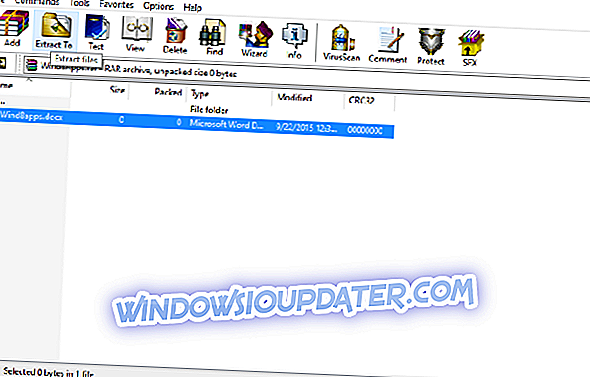
- Elija la ruta de destino donde desea que se extraigan sus archivos
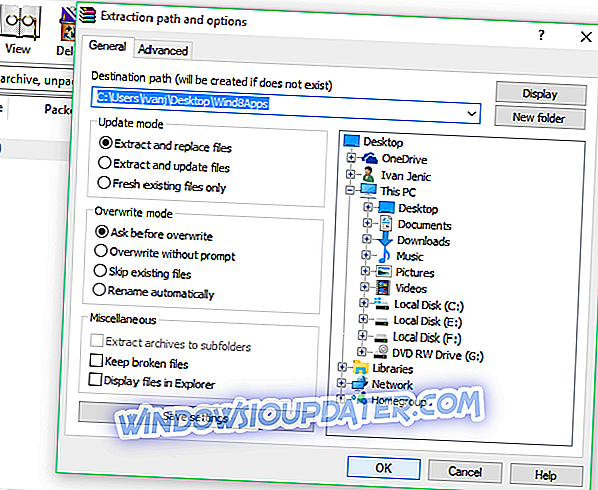
- Haga clic en Aceptar
Eso es todo, ahora sabes cómo crear y extraer archivos .rar con WinRar.
No tiene que usar WinRar estrictamente para administrar archivos .rar, pero creo que es la mejor solución. Sin embargo, si no te gusta WinRar, puedes usar algunos de los siguientes programas, que también pueden manejar archivos .rar excepcionalmente bien:
- WinZip
- Visor de archivos
- 7-Zip (Descubra cómo extraer archivos RAR con 7-Zip aquí.)
- WinAce
- TugZip
- Extractor universal
Descarga esta herramienta que recomendamos altamente
Puede abrir cualquier archivo de tipo de archivo tan fácil como arrastrar y soltar con FileViewer Plus 2. Este es un visor de archivos universal para Windows que puede abrir y mostrar más de 300 tipos de archivos diferentes. Puede descargar una versión de prueba completamente funcional desde el sitio web oficial o comprarla a un precio asequible.
- Descargar ahora FileViewer Plus
Cómo crear un archivo RAR usando WinZip
Para crear un archivo / archivo .rar usando WinZip, siga estos pasos:
- Vaya a Archivo> seleccione un nuevo archivo Zip> agregue el archivo que desea convertir en un archivo .rar
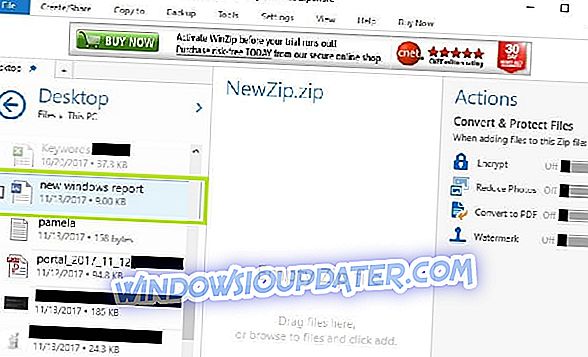
- Seleccione la opción Zip ubicada en el panel de la izquierda> presione Aceptar
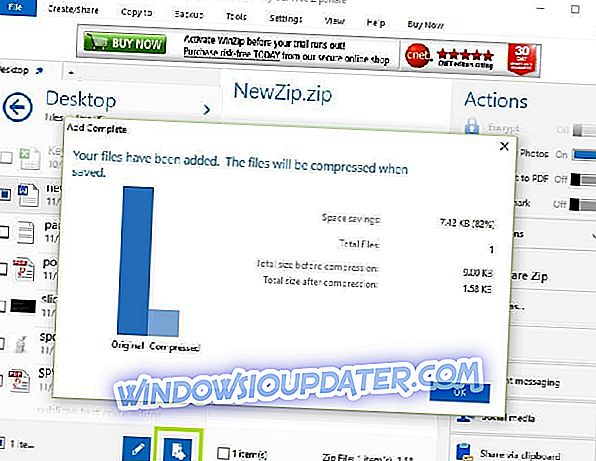
- En el panel de la derecha, seleccione qué acciones desea habilitar antes de guardar el archivo: Encriptar / Reducir el tamaño de la foto / Convertir a PDF / Agregar una marca de agua.
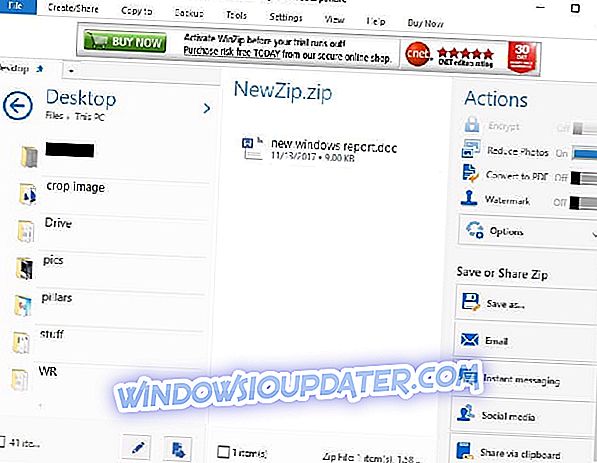
- Bajo 'Compartir o guardar Zip' puede elegir crear el nuevo archivo zip, enviarlo por correo electrónico o compartirlo en las redes sociales.
Además, hay algunos administradores .rar en la Tienda Windows, como UnCompress, por lo que si te gusta el entorno Windows 10 más que la experiencia de escritorio clásica, también puedes probarlos.
Crear archivos RAR en línea
Si no desea descargar e instalar una herramienta dedicada para crear y extraer archivos RAR, también puede usar los recursos en línea para generar archivos RAR.
Uno de los convertidores RAR en línea más populares es Zamzar. Esta herramienta es compatible con más de 1, 000 tipos diferentes de conversión de archivos, incluyendo formatos comprimidos.

Todo lo que necesita hacer es cargar el (los) archivo (s) que desea comprimir, seleccionar el formato para convertir, ingresar su dirección de correo electrónico para recibir los archivos convertidos y luego presionar el botón convertir.
Ahí lo tienes, si quieres crear y extraer archivos RAR, básicamente tienes dos opciones: puedes descargar e instalar una herramienta dedicada o usar una plataforma en línea.
Si tiene otros consejos sobre cómo crear archivos RAR en Windows 10, háganoslo saber en la sección de comentarios a continuación.
Nota del editor : esta publicación se publicó originalmente en septiembre de 2015 y desde entonces se ha renovado y actualizado por completo para brindar frescura, precisión y amplitud.